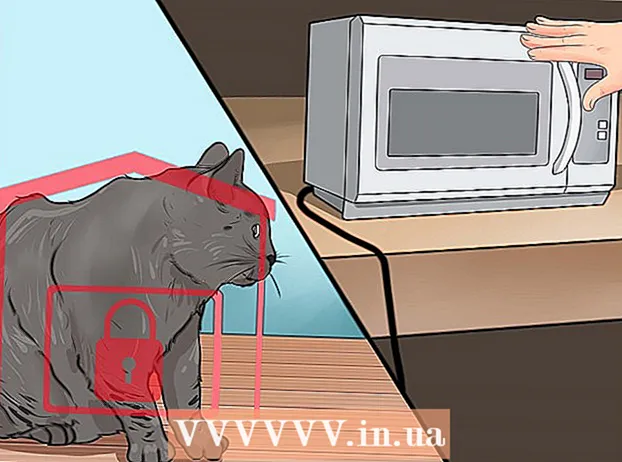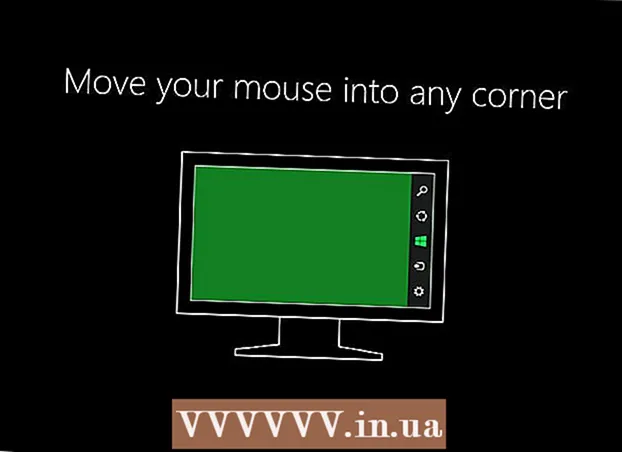Autore:
Tamara Smith
Data Della Creazione:
26 Gennaio 2021
Data Di Aggiornamento:
1 Luglio 2024

Contenuto
- Al passo
- Metodo 1 di 3: Windows
- Metodo 2 di 3: Mac OS X
- Metodo 3 di 3: utilizzo degli equalizzatori relativi al programma
- Suggerimenti
Vuoi alzare il volume del tuo subwoofer? La regolazione dei bassi su un computer può essere un po 'confusa poiché ci sono diverse opzioni per hardware diverso. In molti casi hai solo la possibilità di regolare il volume. In tal caso, è possibile installare utilità di sistema che offrono più opzioni per la personalizzazione del suono.
Al passo
Metodo 1 di 3: Windows
 Controlla se puoi impostare i bassi con la tua scheda audio. Su Windows, troverai il livello dei bassi sul lato sinistro del software Volume Mixer. Se non è possibile modificare il livello dei bassi, è possibile procedere al passaggio 2.
Controlla se puoi impostare i bassi con la tua scheda audio. Su Windows, troverai il livello dei bassi sul lato sinistro del software Volume Mixer. Se non è possibile modificare il livello dei bassi, è possibile procedere al passaggio 2. - Fare clic sul pulsante del volume. Questo pulsante si trova nella barra di sistema, nell'angolo inferiore destro dello schermo.
- Fare clic sull'icona degli altoparlanti o delle cuffie. Si trova nella parte superiore del cursore del volume.
- Cerca un dispositivo di scorrimento dei bassi. Forse qui è incluso il bilanciamento dei bassi. La tua scheda audio deve supportare questa funzionalità o non troverai l'opzione. Controlla entrambe le schede Livelli e Avanzate.
- Potresti non sentire le modifiche finché non fai clic su Applica.
 Attiva il miglioramento dei bassi. Dovresti essere ancora nella finestra "Proprietà". Fare clic sulla scheda Regolazioni e selezionare la casella accanto a "Miglioramento dei bassi". Ciò renderà i toni bassi relativamente più forti.
Attiva il miglioramento dei bassi. Dovresti essere ancora nella finestra "Proprietà". Fare clic sulla scheda Regolazioni e selezionare la casella accanto a "Miglioramento dei bassi". Ciò renderà i toni bassi relativamente più forti. - Fai clic su Impostazioni .. se hai selezionato "Miglioramento bassi". Qui puoi impostare la frequenza e il grado di amplificazione dei bassi.
- Fallo a piccoli passi. Se amplifichi molto i toni bassi in una volta sola, puoi danneggiare i tuoi altoparlanti. Controlla le specifiche dei tuoi altoparlanti per controllare le frequenze supportate. Fare clic su Applica per verificare le modifiche.
- Se non riesci ancora a regolare i bassi a tuo piacimento, puoi continuare con il passaggio 3.
 Scarica "Equalizer APO". Questo è un piccolo programma che ti permette di regolare il suono del tuo computer. È open source ei requisiti di sistema sono molto bassi, quindi puoi usarlo anche se usi programmi che richiedono molto dal tuo computer.
Scarica "Equalizer APO". Questo è un piccolo programma che ti permette di regolare il suono del tuo computer. È open source ei requisiti di sistema sono molto bassi, quindi puoi usarlo anche se usi programmi che richiedono molto dal tuo computer. - Puoi scaricare Equalizer APO da SourceForge.
- Equalizer APO richiede Windows Vista o versioni successive.
- Scarica la versione corretta per il tuo sistema a seconda che la tua versione di Windows sia a 32 o 64 bit.
 Scarica un'interfaccia per Equalizer APO. Equalizer APO è un cosiddetto "programma a riga di comando", che può renderlo difficile da usare in modo rapido ed efficiente. Sono disponibili diverse interfacce grafiche che puoi scaricare gratuitamente. "Peace" è una delle interfacce più popolari per Equalizer APO.
Scarica un'interfaccia per Equalizer APO. Equalizer APO è un cosiddetto "programma a riga di comando", che può renderlo difficile da usare in modo rapido ed efficiente. Sono disponibili diverse interfacce grafiche che puoi scaricare gratuitamente. "Peace" è una delle interfacce più popolari per Equalizer APO. - Puoi trovare un collegamento alla pagina di download di Peace sulla pagina SourceForge di Equalizer APO.
 Installa Equalizer APO. Fare clic sul file e seguire le istruzioni.
Installa Equalizer APO. Fare clic sul file e seguire le istruzioni.  Seleziona il tuo dispositivo audio. Durante l'installazione dovrai specificare il tuo dispositivo audio principale.
Seleziona il tuo dispositivo audio. Durante l'installazione dovrai specificare il tuo dispositivo audio principale. - Se non sei sicuro di quale sia il tuo dispositivo audio principale, apri il Pannello di controllo e poi "Suono". Il dispositivo predefinito è il dispositivo audio principale.
 Riavvia il computer dopo l'installazione. Ora il tuo nuovo equalizzatore di sistema sarà attivato.
Riavvia il computer dopo l'installazione. Ora il tuo nuovo equalizzatore di sistema sarà attivato. - Il volume del sistema potrebbe essere leggermente inferiore dopo aver impostato Equalizer APO. Puoi ripristinarlo facilmente dopo aver installato l'equalizzatore.
 Apri la cartella .config dall'equalizzatore APO. Lo troverai in "Componenti del programma".
Apri la cartella .config dall'equalizzatore APO. Lo troverai in "Componenti del programma". - La posizione predefinita è C: Programmi EqualizerAPO config
 Copia il file Peace.exe nella cartella.config. Ora l'interfaccia Peace può modificare le impostazioni di Equalizer APO.
Copia il file Peace.exe nella cartella.config. Ora l'interfaccia Peace può modificare le impostazioni di Equalizer APO.  Fare clic con il tasto destro sul file Peace.exe e selezionare Crea collegamento. Spostare il collegamento sul desktop in modo da poter aprire facilmente il programma.
Fare clic con il tasto destro sul file Peace.exe e selezionare Crea collegamento. Spostare il collegamento sul desktop in modo da poter aprire facilmente il programma.
Metodo 2 di 3: Mac OS X
 Scarica e installa Soundflower e AU Lab. OS X non include opzioni per regolare i bassi da soli. Sarà necessario scaricare un software speciale per controllare un equalizzatore che consente di regolare il suono dell'intero sistema.
Scarica e installa Soundflower e AU Lab. OS X non include opzioni per regolare i bassi da soli. Sarà necessario scaricare un software speciale per controllare un equalizzatore che consente di regolare il suono dell'intero sistema. - Soundflower può essere scaricato gratuitamente da Google Code.
- AU Lab è disponibile per il download da Apple, ma richiede un "ID sviluppatore" gratuito da Apple.
- Riavvia il computer dopo aver installato entrambi i programmi.
 Imposta il volume di sistema al massimo. Puoi farlo facendo scorrere la manopola del volume nella barra dei menu o utilizzando i pulsanti sulla tastiera.
Imposta il volume di sistema al massimo. Puoi farlo facendo scorrere la manopola del volume nella barra dei menu o utilizzando i pulsanti sulla tastiera.  Fare clic sul menu Apple e selezionare "Preferenze di Sistema".
Fare clic sul menu Apple e selezionare "Preferenze di Sistema". Fare clic su "Audio" e selezionare la scheda "Uscita".
Fare clic su "Audio" e selezionare la scheda "Uscita". Seleziona "Soundflower (2ch)" dall'elenco delle opzioni di output.
Seleziona "Soundflower (2ch)" dall'elenco delle opzioni di output. Avvia AU Lab. Questo programma si trova nella cartella "Utilità".
Avvia AU Lab. Questo programma si trova nella cartella "Utilità".  Fare clic sul menu a discesa "Dispositivo di ingresso audio". Seleziona "Soundflower (2ch)".
Fare clic sul menu a discesa "Dispositivo di ingresso audio". Seleziona "Soundflower (2ch)".  Fare clic sul menu a discesa "Dispositivo di output audio". Seleziona "Stereo In / Stereo Out".
Fare clic sul menu a discesa "Dispositivo di output audio". Seleziona "Stereo In / Stereo Out".  Fare clic su "Crea documento".
Fare clic su "Crea documento". Fai clic sul menu a discesa "Effetti" nella colonna "Uscita 1". Seleziona "AUGraphicEQ".
Fai clic sul menu a discesa "Effetti" nella colonna "Uscita 1". Seleziona "AUGraphicEQ".  Regolare le impostazioni dell'equalizzatore come desiderato. Può essere utile riprodurre una canzone o un video durante l'impostazione del basso.
Regolare le impostazioni dell'equalizzatore come desiderato. Può essere utile riprodurre una canzone o un video durante l'impostazione del basso.  Salva le impostazioni dell'equalizzatore. stampa ⌘ Cmd+S. e seleziona una posizione per il file delle impostazioni.
Salva le impostazioni dell'equalizzatore. stampa ⌘ Cmd+S. e seleziona una posizione per il file delle impostazioni.  Fare clic sul menu "AU Lab" e selezionare "Preferenze". Fare clic sulla scheda "Documento" e selezionare "Apri un documento specifico". Seleziona il file appena creato.
Fare clic sul menu "AU Lab" e selezionare "Preferenze". Fare clic sulla scheda "Documento" e selezionare "Apri un documento specifico". Seleziona il file appena creato. - Fare clic con il pulsante destro del mouse sull'icona di AU Lab nella cartella "Utilità". Selezionare Opzioni → Apri con login
- AU Lab deve essere attivo affinché l'equalizzatore funzioni.
Metodo 3 di 3: utilizzo degli equalizzatori relativi al programma
- Usa equalizzatori relativi al programma. Molti lettori multimediali hanno un'opzione di equalizzatore integrata con la quale è possibile regolare i bassi. Il modo in cui si apre l'equalizzatore varia a seconda del programma.
- Windows Media Player - Fai clic sul pulsante "Passa a riproduzione in corso" in basso a destra in Media Player. Fare clic con il pulsante destro del mouse su un punto vuoto del programma. Seleziona "Regolazioni" e fai clic su "Equalizzatore grafico". Usa i cursori a sinistra per regolare i bassi.
- iTunes - Fare clic sul menu "Finestra" e selezionare "Equalizzatore". Seleziona la casella accanto a "On". Usa i cursori a sinistra per regolare i bassi.
- VLC Player - Fare clic sul menu "Finestra" e selezionare "Effetti audio ...". Puoi anche premere Ctrl+E. Fare clic sulla scheda Equalizzatore se non è già aperta. Seleziona la casella accanto ad "Abilita". Usa i cursori a sinistra per regolare i bassi.
Suggerimenti
- Diverse schede audio hanno diverse opzioni e funzionalità. Cerca le possibilità della tua scheda audio online se vuoi essere in grado di regolare i bassi.